LUBUSKO WIELKOPOLSKI BANK SPÓŁDZIELCZY Z SIEDZIBĄ W DREZDENKU. (Instrukcja Użytkownika)
|
|
|
- Ewa Tomaszewska
- 8 lat temu
- Przeglądów:
Transkrypt
1 LUBUSKO WIELKOPOLSKI BANK SPÓŁDZIELCZY Z SIEDZIBĄ W DREZDENKU Internetowa Obsługa Rachunku (Instrukcja Użytkownika) 1
2 Rozwój globalnej sieci Internet tworzy miejsce do powstawania nowych usług. Jedną z nich jest Internet Banking poprzez, który możesz kontrolować swój rachunek o dowolnej porze dnia i nocy, z dowolnego miejsca na Ziemi. Bez problemu dokonasz podstawowych transakcji związanych z rachunkiem lub sprawdzisz stan swoich oszczędności. Dając Ci Internet Banking mamy na uwadze bezpieczeństwo wszystkich operacji, jakie możesz wykonać za pomocą własnego komputera. Twój czas jest dla nas cenny, dlatego mamy nadzieję, że możliwości, jakie daje Ci Internet w pełni zaspokoją Twoje oczekiwania. Tu zawsze jesteś pierwszy w kolejce. Internet Banking umożliwi Ci: Sprawdzenie stanu rachunku Uzyskanie informacji o lokatach Wykonywanie przelewów Tworzenie listy przelewów zdefiniowanych Zakładanie lokat Składanie zleceń okresowych Śledzenie historii operacji Wydruk potwierdzenia wykonania operacji Instrukcja użytkownika 2
3 Bezpieczeństwo W celu zachowania bezpieczeństwa system stosuje różne zaawansowane rozwiązania techniczne. Różnorodność zabezpieczeń daje klientowi niezawodny system ochrony konta bankowego. Hasła związane z technologią bezpieczeństwa Identyfikator klienta unikalny numer nadawany każdemu użytkownikowi systemu przez bank w chwili uruchomienia usługi Hasło dostępu ustalane przez klienta przy pierwszym logowaniu Lista haseł jednorazowych hasła będące losowo wygenerowanymi numerami koniecznymi do autoryzacji operacji bankowych Połączenie z Bankiem chronione jest 128 bitowym protokołem szyfrującym SSL. Listy haseł jednorazowych pozwalają na uniknięcie wykonania zlecenia bez wiedzy właściciela. Instrukcja użytkownika 3
4 Konfiguracja Do poprawnego działania wystarcza dowolna przeglądarka internetowa obsługująca SSL 128 bitowy, JavaScript oraz pliki cookies. Zalecane przeglądarki to Internet Explorer 6 lub MozillaPL 1.6. Poprawne działanie systemu jest możliwe po prawidłowym skonfigurowaniu przeglądarki. Konfigurację pokazano na przykładzie przeglądarki Internet Explorer. W celu skonfigurowania przeglądarki, w jej oknie z menu głównego wybierz polecenie narzędzia, a następnie opcje internetowe W zakładce prywatność ustaw poziom na średnio-wysoki akceptowanie plików cookie, za wyjątkiem tych, które pochodzą od innych firm i wykorzystują Twoje informacje osobiste. W zakładce zabezpieczenia dla strefy Internet ustaw poziom zabezpieczeń na średni tak aby obsługa skryptów java była możliwa. Instrukcja użytkownika 4
5 W zakładce zaawansowane zaznacz parametry: Nie zapisuj zaszyfrowanych stron na dysk, Sprawdź czy certyfikat serwera nie został cofnięty, Użyj SSL 3.0 Uaktualnij certyfikaty główne wykonanie tej czynności jest konieczne do prawidłowej pracy systemu. Windows XP ma taką opcję domyślnie. Jednak w starszych wersjach należy zainstalować ją ze strony: v3/static/trustedr/en/rootsupd.exe Wszystkie zmiany akceptuj przyciskiem [OK], na samym końcu użyj przycisku [Zastosuj] i [OK]. Instrukcja użytkownika 5
6 ! WAŻNE Nie zezwalaj przeglądarce na zapisywanie haseł i nazw użytkownika w formularzach, Nie przechowuj nazwy użytkownika, hasła i listy haseł jednorazowych w tym samym miejscu, Ostrożnie korzystaj z komputerów, do których dostęp mają również inne osoby Zawsze kończąc pracę korzystaj z polecenia [Koniec pracy] Korzystając z systemu Windows dbaj o zainstalowanie wszystkich poprawek firmy MICROSOFT. Instrukcja użytkownika 6
7 Logowanie do systemu Logowanie do systemu jest czynnością, dzięki której system bankowy jest w stanie rozpoznać danego użytkownika. W celu zalogowania się do systemu musisz wejść na stronę banku i wybrać polecenie [Logowanie do systemu]. Zostaniesz przełączony na stronę systemu Internet Banking. Zanim zaczniesz wprowadzać jakiekolwiek dane upewnij się, że adres zaczyna się od a nie od Dodatkowo na dolnym pasku przeglądarki powinna znajdować się żółta kłódka oznaczająca pracę z połączeniem szyfrowanym. Jeżeli klikniesz w nią, to przekonasz się czy witryna, na której jesteś jest tą pożądaną. W przypadku nie spełnienia któregokolwiek z tych warunków nie powinieneś podawać żadnych danych, zwłaszcza numeru użytkownika i hasła. Po poprawnym zalogowaniu na ekranie pojawi się główne okno programu. W górnej części znajduje się informacja o użytkowniku systemu i numer aktualnie obsługiwanego rachunku. W środkowej części znajduje się menu programu i dane systemowe okienka komunikatów, formularze, listy. Dodatkowym elementem występującym jedynie w oknie głównym programu jest znajdująca się informacja o ostatnim logowaniu do systemu przez danego użytkownika i o błędnej próbie logowania. Instrukcja użytkownika 7
8 Menu główne programu Menu główne programu zawiera komendy odnoszące się do wszystkich rachunków. Wybierając, którekolwiek z tych poleceń nie wykonujesz operacji na żadnym z rachunków (informacja o rachunku w górnej części ekranu nie będzie widoczna). Lista rachunków wyświetla listę wszystkich rachunków, które można obsługiwać przez Internet. Obsługa rachunku następuje po kliknięciu na numerze rachunku. Dodatkowymi informacjami jest saldo, wolne środki i waluta rachunku. Lokaty wyświetla listę lokat. Wybór danej lokaty jest analogiczny do wyboru rachunku. Dodatkową informacją jest data zapadania lokaty, czyli data, w której lokata będzie przedłużona lub zamknięta. Zmiana hasła umożliwia zmianę hasła klienta. W celu zmiany hasła musisz podać swoje stare hasło, nowe hasło i potwierdzić nowe hasło. Następnie kliknąć na poleceniu [Zmień hasło]. Log zdarzeń wyświetla historię pracy z systemem. W tym miejscu możesz zobaczyć, jakie operacje były wykonywane w systemie Internet Banking, z jakiego komputera i kiedy. Listy haseł polecenie umożliwia obsługę list haseł jednorazowych. Koniec pracy widoczne w całym systemie. Chcąc zakończyć pracę z systemem powinieneś zawsze używać tego polecenia w celu zamknięcia aktywnej sesji z Twoim Bankiem. Instrukcja użytkownika 8
9 Listy haseł jednorazowych Lista haseł jednorazowych jest listą losowo wybranych i odpowiednio ponumerowanych liczb sześciocyfrowych. Są one niezbędne do wykonywania operacji w systemie Internet Bankingu. Nie mając listy haseł jednorazowych możesz jedynie wykonać zdefiniowany w banku przelew. Pierwszą listę haseł otrzymasz od pracownika Banku w chwili uruchomienia usługi. Każdą następną musisz zamówić i aktywować samodzielnie po odebraniu jej z banku. Aktywna może być tylko jedna lista. Po wybraniu komendy [Listy haseł] w menu głównym na ekranie zobaczysz informacje o swoich listach haseł jednorazowych. Chcąc zamówić nową listę wybierz polecenie [Zamówienie nowej listy]. W tym momencie do banku zostanie wysłane zapotrzebowanie na nową listę haseł jednorazowych. A na ekranie pojawi się informacja o zamówieniu nowej listy haseł jednorazowych. Po odebraniu nowej listy z banku należy ją uaktywnić (możesz mieć kilka list, ale tylko jedna z nich może być w danej chwili aktywna). Ostatnie hasło z listy służy do aktywacji kolejnej nieaktywnej listy. Jeżeli nie będziesz miał hasła, nową listę uaktywnić będzie mógł jedynie pracownik Banku. Instrukcja użytkownika 9
10 ! WAŻNE Jeżeli zgubiłeś lub skradziono Ci aktywną listę haseł powinieneś niezwłocznie ją zamknąć korzystając z polecenia [Zamknij] znajdującego się przy aktywnej liście. Jednak w tym wypadku, aby uaktywnić kolejną listę haseł musisz udać się do banku, Pamiętaj o wcześniejszym zamówieniu i odebraniu nowej listy haseł. Instrukcja użytkownika 10
11 Przelewy dowolne System Internet Banking umożliwia wykonywanie dowolnych przelewów. Aby wykonać dowolny przelew: Z listy rachunków wybierz ten, z którego chcesz wykonać przelew, a następnie wybierz z menu polecenie [Przelewy] odpowiedni rodzaj przelewu. Na ekranie pokaże się formularz danych przelewu. Bezbłędnie wypełnij wszystkie wymagane dane przelewu (dane kontrahenta, tytuł, kwotę, datę realizacji). Jeżeli chcesz żeby przelew został wykonany za kilka dni podaj właściwą datę przyszłą (zmodyfikuj datę podpowiadaną przez system). Musisz jednak pamiętać, aby w tym dniu na rachunku były dostępne środki niezbędne do wykonania przelewu. Wybierz komendę [Wykonaj] a następnie upewnij się, czy dane są wprowadzone poprawnie. Wprowadź hasło jednorazowe o odpowiednim numerze z aktywnej listy i ponownie kliknij [Wykonaj]. W przelewach do Urzędu Skarbowego, ZUS lub płatnościach MPS, postępuj analogicznie jak w przypadku przelewu zwykłego, pamiętając o zasadach wypełniania takich przelewów. Instrukcja użytkownika 11
12 Przelewy zdefiniowane W celu usprawnienia obsługi możesz również stworzyć listę najczęściej wykonywanych przelewów. Ta opcja została stworzona w celu zdefiniowania przelewów, które wykonuje się najczęściej np. opłata za energię elektryczną, abonament telewizyjny lub telefoniczny. Różnica pomiędzy zwykłym przelewem a przelewem zdefiniowanym polega na tym, że w chwili wykonywania przelewu zdefiniowanego konieczne jest podanie jedynie kwoty i daty realizacji przelewu. Wykonując przelew zdefiniowany nie musisz podawać hasła jednorazowego, jest ono potrzebne jedynie w chwili definiowania i modyfikacji tego przelewu. Definiowanie przelewu wygląda tak samo jak definiowanie przelewu jednorazowego. Jedyną różnicą jest to, że nie podaje się daty i kwoty. Każdy przelew zdefiniowany ma swoją nazwę. Chcąc wykonać dany przelew wystarczy, że wybierzesz jego nazwę z listy, a następnie podasz datę i kwotę przelewu. Instrukcja użytkownika 12
13 Zlecenia Program Internet Banking umożliwia klientowi definiowanie nowych i modyfikacje istniejących zleceń stałych. Zlecenie definiuje się analogicznie jak przelew zdefiniowany. Zasadniczą różnicą jest zdefiniowanie harmonogramu. Chcąc zdefiniować zlecenie realizowane wg określonego harmonogramu: Wybierz z menu polecenie [Zlecenia], a następnie wprowadź dane odbiorcy i tytuł zlecenia. Jeżeli chcesz, aby Twoje zlecenie było realizowane wg dowolnego harmonogramu zaznacz opcję [Realizacja wg harmonogramu] - okno zmieni się. Pod danymi zlecenia pokaże się harmonogram realizacji. Używając odpowiednich poleceń możesz dodawać, kasować i edytować pozycję w harmonogramie. Jeżeli chcesz, aby Twoje zlecenie było realizowane bez harmonogramu pozostaw opcję [Realizacja wg harmonogramu] odznaczoną, a w polach niżej wpisz odpowiednio: Kwota, Data następnej realizacji w przypadku nowego zlecenia będzie to data pierwszej realizacji, Skok określa, co ile miesięcy będzie realizowane zlecenie, Data ostatniej realizacji będzie to informacja o tym, do kiedy ma być realizowane zlecenie, dodatkowo pierwsze pole daty ostatniej realizacji informuje o tym, w jakim dniu będzie realizowane zlecenie, dlatego na dole znajdują się pola ostatni i przedostatni dzień miesiąca. Po zdefiniowaniu zlecenia postępuj podobnie jak w przelewach. Zatwierdź dane, podaj odpowiednie hasło jednorazowe i zatwierdź je. Instrukcja użytkownika 13
14 Przelewy oczekujące W tym miejscu możesz otrzymać informację o przelewach czekających na realizację. Są to wszystkie przelewy, w których podczas definiowania data była podana jako przyszła. Możesz dokładnie obejrzeć, jaka to jest operacja klikając na treść przelewu. W okienku informacji o przelewie możesz również usunąć dany przelew. Instrukcja użytkownika 14
15 Obsługa lokat System Internet Banking oferuje również obsługę lokat. Chcąc założyć nową lokatę wybierz rachunek, z którego będą pobrane środki na lokatę, a następnie wybierz polecenie [Załóż lokatę] z menu systemu. Lokata będzie założona w takiej walucie, w jakiej prowadzony jest dany rachunek. Po wybraniu polecenia [Załóż lokatę] na ekranie wyświetlona będzie lista dostępnych lokat. Wybierz interesującą Cię lokatę z listy klikając na jej nazwę, a następnie określ pozostałe dane lokaty: kwotę, jaka ma być złożona na danej lokacie, rodzaj lokaty czy lokata ma się automatycznie odnowić po upływie określonego czasu czy też nie, miejsce, w które mają być dopisywane odsetki w przypadku lokat odnawialnych. Jeżeli wybierzesz opcję dopisywania odsetek do lokaty, wówczas wysokość lokaty zostanie powiększona o odsetki, w przeciwnym razie odsetki zostaną dopisane do rachunku, z którego dana lokata została założona. Opcje wyboru przedłużania lokaty i dopisywania odsetek do salda rachunku lub rachunku są dostępne lub nie w zależności od typu nowo zakładanej lokaty Przeglądanie lokat jest możliwe po wybraniu polecenia [Lokaty] znajdującego się w menu głównym systemu, a następnie po kliknięciu na numerze rachunku lokaty (tak jak w przypadku pozostałych rachunków). Instrukcja użytkownika 15
16 Jeżeli chcesz zlikwidować lokatę przed upływem terminu jej zapadania w okienku informacji o lokacie określ rachunek, na który zostaną przeksięgowane środki zgromadzone na lokacie, a następnie wybierz polecenie [Zamknij lokatę]. Ostatnim krokiem tej operacji jest podanie odpowiedniego hasła jednorazowego i zatwierdzenie go. Instrukcja użytkownika 16
17 Historia Wybierając to polecenie z menu programu otrzymujesz informację o wszystkich wykonanych operacjach na danym rachunku. Pierwszym krokiem do otrzymania informacji o operacjach jest podanie okresu, za jaki mają być wyświetlone operacje. Klikając na odpowiedniej operacji można podejrzeć dane operacji i wydrukować potwierdzenie wykonania tej operacji. Instrukcja użytkownika 17
18 SMS BANKING SMS Banking jest usługą LWBS Drezdenko służącą do uzyskania informacji o saldzie i historii swoich rachunków za pośrednictwem telefonu GSM z dowolnego miejsca na świecie, W którym działa telefon Klienta. Generowane komunikaty SMS możemy podzielić na trzy grupy. generowane w wyniku powstania dokumentu bilansowego w banku (parametrycznie można określić czy SMS jest wysyłany po każdej operacji, po operacji Winien lub operacji Ma). Wiadomość taką klient dostaje już w ciągu pojedynczych sekund od czasu powstania operacji. generowane w odpowiedzi na otrzymany SMS z zapytaniem od klienta (np. podaj listę rachunków, aktualne oprocentowanie, ostatnich 5 operacji) wysyłane codziennie o określonej porze (można określić czy każdego dnia czy też tylko w te dni gdy saldo uległo zmianie.). SMS zawiera nazwę rachunku, bieżące saldo i wolne środki. Podstawowe zalety systemu informacja o stanie rachunków poprzez SMS, wyciąg z historii rachunku, dostępność 24 godz. na dobę, dostęp do informacji zabezpieczony hasłami. Instrukcja użytkownika 18
19 HOME BANKING Jest to nowoczesny system komputerowy, dzięki któremu można za pośrednictwem linii telefonicznej lub stałego łącza internetowego połączyć się z Bankiem, posługując się zainstalowanym w swoim komputerze oprogramowaniem. Podstawowe zalety systemu Bezpieczeństwo przesyłanych danych, Bieżąca informacja o rachunkach, Możliwość zdalnego odbioru wyciągu, Monitorowani stanu rachunków, Pełna automatyzacja i efektywna obsługa rozliczeń ELIXIR,ZUS,US, W pełni elektroniczna droga od nabywcy do adresata ELIXIR, Możliwość integracji z wewnętrznym systemem księgowym funkcjonującym w firmie Klienta. 17
Internetowa Obsługa Rachunku
 Załącznik Nr 1 do Uchwały Nr 91/2009 Zarządu Banku Spółdzielczego w Kleszczowie z dnia 22.10.2009 Internetowa Obsługa Rachunku (Instrukcja Użytkownika) https://www.online.bskleszczow.pl tel. 044 731 31
Załącznik Nr 1 do Uchwały Nr 91/2009 Zarządu Banku Spółdzielczego w Kleszczowie z dnia 22.10.2009 Internetowa Obsługa Rachunku (Instrukcja Użytkownika) https://www.online.bskleszczow.pl tel. 044 731 31
Internetowa Obsługa Rachunku
 Bank Spółdzielczy w Węgierskiej Górce Internetowa Obsługa Rachunku (Instrukcja Użytkownika) http://www.bs.wegierskagorka.pl Rozwój globalnej sieci Internet tworzy miejsce do powstawania nowych usług. Jedną
Bank Spółdzielczy w Węgierskiej Górce Internetowa Obsługa Rachunku (Instrukcja Użytkownika) http://www.bs.wegierskagorka.pl Rozwój globalnej sieci Internet tworzy miejsce do powstawania nowych usług. Jedną
Przewodnik dla Klienta
 Załącznik Do Umowy UBE Wolin 2013 r. Przewodnik dla Klienta Internetowa Obsługa Rachunku (Instrukcja użytkownika) https://www.bswolin.pl Wolin 2013 rok 1 SPIS TREŚCI: Informacje ogólne...3 Konfiguracja...3
Załącznik Do Umowy UBE Wolin 2013 r. Przewodnik dla Klienta Internetowa Obsługa Rachunku (Instrukcja użytkownika) https://www.bswolin.pl Wolin 2013 rok 1 SPIS TREŚCI: Informacje ogólne...3 Konfiguracja...3
Internetowa obsługa rachunku
 Internetowa obsługa rachunku w Banku Spółdzielczym w Andrespolu (Instrukcja Użytkownika) http://www.bs-andrespol.pl https://online.bs-andrespol.pl SPIS TREŚCI: Wprowadzenie... 3 Bezpieczeństwo... 3 Konfiguracja...
Internetowa obsługa rachunku w Banku Spółdzielczym w Andrespolu (Instrukcja Użytkownika) http://www.bs-andrespol.pl https://online.bs-andrespol.pl SPIS TREŚCI: Wprowadzenie... 3 Bezpieczeństwo... 3 Konfiguracja...
Bank Spółdzielczy w Prabutach
 Regulamin INTERNET banking: Banku Spółdzielczego w Prabutach Załącznik Nr 2 do Instrukcji Inernat Bankingu. Bank Spółdzielczy w Prabutach Internetowa Obsługa Rachunku (Instrukcja Użytkownika) http://www.bsprabuty.pl
Regulamin INTERNET banking: Banku Spółdzielczego w Prabutach Załącznik Nr 2 do Instrukcji Inernat Bankingu. Bank Spółdzielczy w Prabutach Internetowa Obsługa Rachunku (Instrukcja Użytkownika) http://www.bsprabuty.pl
przez INTERNET BANKING Instrukcja Użytkownika http://www.bssusz.pl
 Internetowa Obsługa Rachunku przez INTERNET BANKING Instrukcja Użytkownika http://www.bssusz.pl Rozwój globalnej sieci Internet tworzy miejsce do powstawania nowych usług. Jedną z nich jest Internet Banking,
Internetowa Obsługa Rachunku przez INTERNET BANKING Instrukcja Użytkownika http://www.bssusz.pl Rozwój globalnej sieci Internet tworzy miejsce do powstawania nowych usług. Jedną z nich jest Internet Banking,
INTERNET BANKING. Instrukcja Użytkownika
 INTERNET BANKING Instrukcja Użytkownika Rozwój globalnej sieci Internet tworzy miejsce do powstawania nowych usług. Jedną z nich jest Internet Banking, poprzez który możesz kontrolować swój rachunek o
INTERNET BANKING Instrukcja Użytkownika Rozwój globalnej sieci Internet tworzy miejsce do powstawania nowych usług. Jedną z nich jest Internet Banking, poprzez który możesz kontrolować swój rachunek o
(instrukcja użytkownika)
 ul. Stróżowska 1 Załącznik Nr 3 do Uchwały Zarządu Banku Spółdzielczego w Gorlicach Nr 12/2007 z dnia 17 lipca 2007r. Internetowa Obsługa Rachunku (instrukcja użytkownika) http://www.bs.gorlice.pl https://online.bs.gorlice.pl
ul. Stróżowska 1 Załącznik Nr 3 do Uchwały Zarządu Banku Spółdzielczego w Gorlicach Nr 12/2007 z dnia 17 lipca 2007r. Internetowa Obsługa Rachunku (instrukcja użytkownika) http://www.bs.gorlice.pl https://online.bs.gorlice.pl
INTERNET BANKING przewodnik dla klienta
 INTERNET BANKING przewodnik dla klienta www.bssierakow.pl Instrukcja obsługi Internet Banking 1. Informacje ogólne Internet Banking jest jednym ze sposobów obsługi rachunku bankowego. Dzięki niej klient
INTERNET BANKING przewodnik dla klienta www.bssierakow.pl Instrukcja obsługi Internet Banking 1. Informacje ogólne Internet Banking jest jednym ze sposobów obsługi rachunku bankowego. Dzięki niej klient
INSTRUKCJA UŻYTKOWANIA SYSTEMU INTERNET BANKING W BANKU SPÓŁDZIELCZYM
 BANK SPÓŁDZIELCZY W SOKOŁOWIE MAŁOPOLSKIM INSTRUKCJA UŻYTKOWANIA SYSTEMU INTERNET BANKING W BANKU SPÓŁDZIELCZYM W SOKOŁOWIE MAŁOPOLSKIM http://www.bssokolow.pl SPIS TREŚCI Wprowadzenie...3 Bezpieczeństwo...3
BANK SPÓŁDZIELCZY W SOKOŁOWIE MAŁOPOLSKIM INSTRUKCJA UŻYTKOWANIA SYSTEMU INTERNET BANKING W BANKU SPÓŁDZIELCZYM W SOKOŁOWIE MAŁOPOLSKIM http://www.bssokolow.pl SPIS TREŚCI Wprowadzenie...3 Bezpieczeństwo...3
Jak się zalogować do Pocztowy24 Biznes
 Jak się zalogować do Pocztowy24 Biznes Wejdź na stronę Banku Pocztowego www.pocztowy.pl. W prawym górnym rogu, na czerwonej belce znajdziesz przycisk Zaloguj się, wybierz go, a następnie wybierz przycisk
Jak się zalogować do Pocztowy24 Biznes Wejdź na stronę Banku Pocztowego www.pocztowy.pl. W prawym górnym rogu, na czerwonej belce znajdziesz przycisk Zaloguj się, wybierz go, a następnie wybierz przycisk
INTERNET BANKING przewodnik dla klienta
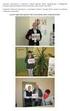 INTERNET BANKING przewodnik dla klienta www.bssierakow.pl Instrukcja obsługi Internet Banking 1. Informacje ogólne Internet Banking jest jednym ze sposobów obsługi rachunku bankowego. Dzięki niej klient
INTERNET BANKING przewodnik dla klienta www.bssierakow.pl Instrukcja obsługi Internet Banking 1. Informacje ogólne Internet Banking jest jednym ze sposobów obsługi rachunku bankowego. Dzięki niej klient
Instrukcja logowania i realizacji podstawowych transakcji w systemie bankowości internetowej dla klientów biznesowych BusinessPro.
 Instrukcja logowania i realizacji podstawowych transakcji w systemie bankowości internetowej dla klientów biznesowych BusinessPro aktualizacja: 8 listopada 2017 r. Spis treści: 1. Logowanie do bankowości
Instrukcja logowania i realizacji podstawowych transakcji w systemie bankowości internetowej dla klientów biznesowych BusinessPro aktualizacja: 8 listopada 2017 r. Spis treści: 1. Logowanie do bankowości
Załącznik nr 2 do Uchwały nr 17/2008 Zarządu Banku Spółdzielczego w Lipsku z dnia 4 grudnia 2008 r. (instrukcja uŝytkownika) www.bslipsko.
 Załącznik nr 2 do Uchwały nr 17/2008 Zarządu Banku Spółdzielczego w Lipsku z dnia 4 grudnia 2008 r. Internetowa obsługa rachunku Banku Spółdzielczego w Lipsku (instrukcja uŝytkownika) www.bslipsko.pl SPIS
Załącznik nr 2 do Uchwały nr 17/2008 Zarządu Banku Spółdzielczego w Lipsku z dnia 4 grudnia 2008 r. Internetowa obsługa rachunku Banku Spółdzielczego w Lipsku (instrukcja uŝytkownika) www.bslipsko.pl SPIS
Instrukcja uŝytkownika
 BANK SPÓŁDZIELCZY w Niemcach Załącznik do Uchwały Nr 40/2008 Zarządu BS w Niemcach z dnia 18 marca 2008 r. Instrukcja uŝytkownika Internetowa Obsługa Rachunku http:// SPIS TREŚCI Wprowadzenie...3 Bezpieczeństwo...3
BANK SPÓŁDZIELCZY w Niemcach Załącznik do Uchwały Nr 40/2008 Zarządu BS w Niemcach z dnia 18 marca 2008 r. Instrukcja uŝytkownika Internetowa Obsługa Rachunku http:// SPIS TREŚCI Wprowadzenie...3 Bezpieczeństwo...3
Klikając zaloguj do KIRI-BS zostaniemy przekserowani do strony logowania Bankowości Internetowej.
 Powiatowy Bank Spółdzielczy w Lubaczowie oferuje Paostwu bezpieczną i nowoczesną formę dostępu do rachunku przez Internet. Usługa SBI która umożliwia klientom indywidualnym oraz małym i średnim firmom
Powiatowy Bank Spółdzielczy w Lubaczowie oferuje Paostwu bezpieczną i nowoczesną formę dostępu do rachunku przez Internet. Usługa SBI która umożliwia klientom indywidualnym oraz małym i średnim firmom
Aplikacja do podpisu cyfrowego npodpis
 ABS Bank Spółdzielczy Aplikacja do podpisu cyfrowego npodpis (instrukcja użytkownika) Wersja 1.0 http://www.absbank.pl 1. Aplikacja do podpisu cyfrowego - npodpis Słownik pojęć: Aplikacja do podpisu cyfrowego
ABS Bank Spółdzielczy Aplikacja do podpisu cyfrowego npodpis (instrukcja użytkownika) Wersja 1.0 http://www.absbank.pl 1. Aplikacja do podpisu cyfrowego - npodpis Słownik pojęć: Aplikacja do podpisu cyfrowego
Aplikacja npodpis do obsługi certyfikatu (instrukcja użytkownika)
 Pałucki Bank Spółdzielczy w Wągrowcu Spółdzielcza Grupa Bankowa Aplikacja npodpis do obsługi certyfikatu (instrukcja użytkownika) Wągrowiec, maj 2019 r. Spis treści I. Aplikacja npodpis do obsługi certyfikatu...
Pałucki Bank Spółdzielczy w Wągrowcu Spółdzielcza Grupa Bankowa Aplikacja npodpis do obsługi certyfikatu (instrukcja użytkownika) Wągrowiec, maj 2019 r. Spis treści I. Aplikacja npodpis do obsługi certyfikatu...
Aplikacja npodpis do obsługi certyfikatu
 BANK SPÓŁDZIELCZY W SŁUPCY Aplikacja npodpis do obsługi certyfikatu (instrukcja użytkownika) Wersja 04 http://www.bsslupca.pl I. Słownik pojęć: dalej zwana aplikacją; Internet Banking dla Firm dalej zwany
BANK SPÓŁDZIELCZY W SŁUPCY Aplikacja npodpis do obsługi certyfikatu (instrukcja użytkownika) Wersja 04 http://www.bsslupca.pl I. Słownik pojęć: dalej zwana aplikacją; Internet Banking dla Firm dalej zwany
Jak się zalogować do Pocztowy24 Biznes
 Jak się zalogować do Pocztowy24 Biznes Wejdź na stronę Banku Pocztowego www.pocztowy.pl. W prawym górnym rogu, na czerwonej belce znajdziesz przycisk Zaloguj się, wybierz go, a następnie wybierz przycisk
Jak się zalogować do Pocztowy24 Biznes Wejdź na stronę Banku Pocztowego www.pocztowy.pl. W prawym górnym rogu, na czerwonej belce znajdziesz przycisk Zaloguj się, wybierz go, a następnie wybierz przycisk
System Bankowości Internetowej ABS 24 - AUTORYZACJA za pośrednictwem kodów SMS -
 System Bankowości Internetowej ABS 24 - AUTORYZACJA za pośrednictwem kodów SMS - Zakres usług świadczonych w ramach Systemu Bankowości Internetowej ABS 24 I Informacje o rachunku 1. Podstawowe informacje
System Bankowości Internetowej ABS 24 - AUTORYZACJA za pośrednictwem kodów SMS - Zakres usług świadczonych w ramach Systemu Bankowości Internetowej ABS 24 I Informacje o rachunku 1. Podstawowe informacje
PekaoBIZNES 24 Szybki START. Przewodnik dla Użytkowników z dostępem podstawowym
 PekaoBIZNES 24 Szybki START Przewodnik dla Użytkowników z dostępem podstawowym Podręcznik przygotowany na potrzeby wdrożenia systemu w zborach i obwodach Świadków Jehowy ZAWARTOŚĆ PRZEWODNIKA Niniejszy
PekaoBIZNES 24 Szybki START Przewodnik dla Użytkowników z dostępem podstawowym Podręcznik przygotowany na potrzeby wdrożenia systemu w zborach i obwodach Świadków Jehowy ZAWARTOŚĆ PRZEWODNIKA Niniejszy
Aplikacja npodpis do obsługi certyfikatu
 BANK SPÓŁDZIELCZY w Łosicach Aplikacja npodpis do obsługi certyfikatu (instrukcja użytkownika) Wersja 02 http://www.bslosice.pl I. Aplikacja npodpis do obsługi certyfikatu Słownik pojęć: Aplikacja npodpis
BANK SPÓŁDZIELCZY w Łosicach Aplikacja npodpis do obsługi certyfikatu (instrukcja użytkownika) Wersja 02 http://www.bslosice.pl I. Aplikacja npodpis do obsługi certyfikatu Słownik pojęć: Aplikacja npodpis
Przewodnik dla klienta
 PAŁUCKI BANK SPÓŁDZIELCZY w WĄGROWCU Przewodnik dla klienta Aplikacja npodpis do obsługi certyfikatu (instrukcja użytkownika) Wersja 05 https://www.paluckibs.pl I. Słownik pojęć dalej zwana aplikacją;
PAŁUCKI BANK SPÓŁDZIELCZY w WĄGROWCU Przewodnik dla klienta Aplikacja npodpis do obsługi certyfikatu (instrukcja użytkownika) Wersja 05 https://www.paluckibs.pl I. Słownik pojęć dalej zwana aplikacją;
INSTRUKCJA UŻYTKOWNIKA usługi ebanknet oraz Bankowości Mobilnej PBS Bank
 INSTRUKCJA UŻYTKOWNIKA usługi ebanknet oraz Bankowości Mobilnej PBS Bank WITAMY W SYSTEMIE BAKOWOŚCI INTERNETOWEJ EBANKNET Dziękujemy za wybranie Usługi Bankowości Internetowej ebanknet Polskiego Banku
INSTRUKCJA UŻYTKOWNIKA usługi ebanknet oraz Bankowości Mobilnej PBS Bank WITAMY W SYSTEMIE BAKOWOŚCI INTERNETOWEJ EBANKNET Dziękujemy za wybranie Usługi Bankowości Internetowej ebanknet Polskiego Banku
Instrukcja logowania i realizacji podstawowych transakcji w systemie bankowości internetowej dla klientów biznesowych BusinessPro.
 Instrukcja logowania i realizacji podstawowych transakcji w systemie bankowości internetowej dla klientów biznesowych BusinessPro aktualizacja: 12 czerwca 2017 r. Spis treści: 1. Pierwsze logowanie do
Instrukcja logowania i realizacji podstawowych transakcji w systemie bankowości internetowej dla klientów biznesowych BusinessPro aktualizacja: 12 czerwca 2017 r. Spis treści: 1. Pierwsze logowanie do
Czym jest ING BankOnLine? Zamówienie i aktywacja. Logowanie i korzystanie
 Czym jest ING BankOnLine? ING BankOnLine to bezpłatny dostęp do konta osobistego, firmowego lub oszczędnościowego, przez Internet. Dla kogo: Jest przeznaczony zarówno dla klientów indywidualnych, jak i
Czym jest ING BankOnLine? ING BankOnLine to bezpłatny dostęp do konta osobistego, firmowego lub oszczędnościowego, przez Internet. Dla kogo: Jest przeznaczony zarówno dla klientów indywidualnych, jak i
Aplikacja npodpis do obsługi certyfikatu
 BANK SPÓŁDZIELCZY w Piotrkowie Kujawskim Aplikacja npodpis do obsługi certyfikatu (instrukcja użytkownika) Wersja 05 https://www.bspk.pl I. Słownik pojęć dalej zwana aplikacją; Internet Banking dla Firm
BANK SPÓŁDZIELCZY w Piotrkowie Kujawskim Aplikacja npodpis do obsługi certyfikatu (instrukcja użytkownika) Wersja 05 https://www.bspk.pl I. Słownik pojęć dalej zwana aplikacją; Internet Banking dla Firm
PODRĘCZNIK OBSŁUGI BUSINESSNET
 PODRĘCZNIK OBSŁUGI BUSINESSNET. LOGOWANIE. AUTORYZACJA ZLECENIA. NOWY KLUCZ. PRZELEWY 5. ZLECENIA STAŁE 6. MODUŁ PRAWNY 7. DOSTĘP DO DEALINGNET 8. CERTYFIKAT KWALIFIKOWANY JAK ZALOGOWAĆ SIĘ DO BUSINESSNET
PODRĘCZNIK OBSŁUGI BUSINESSNET. LOGOWANIE. AUTORYZACJA ZLECENIA. NOWY KLUCZ. PRZELEWY 5. ZLECENIA STAŁE 6. MODUŁ PRAWNY 7. DOSTĘP DO DEALINGNET 8. CERTYFIKAT KWALIFIKOWANY JAK ZALOGOWAĆ SIĘ DO BUSINESSNET
ING BusinessOnLine FAQ. systemu bankowości internetowej dla firm
 ING BusinessOnLine FAQ systemu bankowości internetowej dla firm Krótki przewodnik po nowym systemie bankowości internetowej dla firm ING BusinessOnLine Spis Treści: 1. Jak zalogować się do systemu ING
ING BusinessOnLine FAQ systemu bankowości internetowej dla firm Krótki przewodnik po nowym systemie bankowości internetowej dla firm ING BusinessOnLine Spis Treści: 1. Jak zalogować się do systemu ING
Na dobry początek. PekaoBiznes24
 Na dobry początek PekaoBiznes24 Zarządzanie firmowymi finansami może być naprawdę wygodne. Zobacz, jak szybko i prosto można rozpocząć pracę z PekaoBiznes24. Cztery wstępne kroki i gotowe! Możesz już wykonać
Na dobry początek PekaoBiznes24 Zarządzanie firmowymi finansami może być naprawdę wygodne. Zobacz, jak szybko i prosto można rozpocząć pracę z PekaoBiznes24. Cztery wstępne kroki i gotowe! Możesz już wykonać
Instrukcja instalacji nośników USB w systemie internetowym Alior Banku
 Instrukcja instalacji nośników USB w systemie internetowym Alior Banku Nośnik USB służy do przechowywania klucza elektronicznego, używanego do logowania i autoryzacji transakcji. Opcja dostępna jest wyłącznie
Instrukcja instalacji nośników USB w systemie internetowym Alior Banku Nośnik USB służy do przechowywania klucza elektronicznego, używanego do logowania i autoryzacji transakcji. Opcja dostępna jest wyłącznie
(instrukcja użytkownika)
 BANK SPÓŁDZIELCZY w Czarnkowie Internetowa Obsługa Rachunku (instrukcja użytkownika) http://www.czarnkow.bs.net.pl SPIS TREŚCI Wprowadzenie... 3 Bezpieczeństwo... 3 Konfiguracja... 4 Logowanie do systemu...
BANK SPÓŁDZIELCZY w Czarnkowie Internetowa Obsługa Rachunku (instrukcja użytkownika) http://www.czarnkow.bs.net.pl SPIS TREŚCI Wprowadzenie... 3 Bezpieczeństwo... 3 Konfiguracja... 4 Logowanie do systemu...
Instrukcja obsługi certyfikatów w programie pocztowym MS Outlook Express 5.x/6.x
 Spis treści Wstęp... 1 Instalacja certyfikatów w programie pocztowym... 1 Instalacja certyfikatów własnych... 1 Instalacja certyfikatów innych osób... 3 Import certyfikatów innych osób przez odebranie
Spis treści Wstęp... 1 Instalacja certyfikatów w programie pocztowym... 1 Instalacja certyfikatów własnych... 1 Instalacja certyfikatów innych osób... 3 Import certyfikatów innych osób przez odebranie
Bank Spółdzielczy w Suszu Spółdzielcza Grupa Bankowa. Aplikacja mobilna. Nasz Bank. Przewodnik Użytkownika. system operacyjny Android
 Bank Spółdzielczy w Suszu Spółdzielcza Grupa Bankowa Aplikacja mobilna Nasz Bank Przewodnik Użytkownika system operacyjny Android https://www.bssusz.pl Spis treści WSTĘP... 3 Pobranie Aplikacji mobilnej...
Bank Spółdzielczy w Suszu Spółdzielcza Grupa Bankowa Aplikacja mobilna Nasz Bank Przewodnik Użytkownika system operacyjny Android https://www.bssusz.pl Spis treści WSTĘP... 3 Pobranie Aplikacji mobilnej...
Aplikacja mobilna Nasz Bank
 Aplikacja mobilna Nasz Bank Instrukcja Użytkownika BANK SPÓŁDZIELCZY w ZATORZE Aplikacja mobilna Nasz Bank Przewodnik Użytkownika system operacyjny Android 1 Spis treści WSTĘP... 3 Pobranie Aplikacji mobilnej...
Aplikacja mobilna Nasz Bank Instrukcja Użytkownika BANK SPÓŁDZIELCZY w ZATORZE Aplikacja mobilna Nasz Bank Przewodnik Użytkownika system operacyjny Android 1 Spis treści WSTĘP... 3 Pobranie Aplikacji mobilnej...
Pierwsze logowanie do systemu I-Bank
 Pierwsze logowanie do systemu I-Bank Przed pierwszą rejestracją w systemie I-Bank na komputerze należy zainstalować program Java w najnowszej wersji dostępnej na stronie producenta www.java.com. Uwaga:
Pierwsze logowanie do systemu I-Bank Przed pierwszą rejestracją w systemie I-Bank na komputerze należy zainstalować program Java w najnowszej wersji dostępnej na stronie producenta www.java.com. Uwaga:
INSTRUKCJA UŻYTKOWANIA USŁUGI mobile e-bank EBS
 INSTRUKCJA UŻYTKOWANIA USŁUGI mobile e-bank EBS INFORMACJE OGÓLNE Usługa mobile e-bank EBS umożliwia dostęp do usług bankowych poprzez Internet z wykorzystaniem urządzeń mobilnych (tablety, smartfony).
INSTRUKCJA UŻYTKOWANIA USŁUGI mobile e-bank EBS INFORMACJE OGÓLNE Usługa mobile e-bank EBS umożliwia dostęp do usług bankowych poprzez Internet z wykorzystaniem urządzeń mobilnych (tablety, smartfony).
Instrukcja użytkownika
 Instrukcja użytkownika Korzystanie z usług bankowych przez Internet za pomocą programu SABA-MB Mobile Banking grudzień 2014 1 / 30 Spis treści I Wstęp3 II Logowanie do bankowości mobilnej MobileBanking4
Instrukcja użytkownika Korzystanie z usług bankowych przez Internet za pomocą programu SABA-MB Mobile Banking grudzień 2014 1 / 30 Spis treści I Wstęp3 II Logowanie do bankowości mobilnej MobileBanking4
Aplikacja npodpis do obsługi certyfikatu
 BANK SPÓŁDZIELCZY w Witkowie Aplikacja npodpis do obsługi certyfikatu (instrukcja użytkownika) Wersja 05 http://www.ib.bswitkowo.pl I. Słownik pojęć dalej zwana aplikacją; Internet Banking dla Firm dalej
BANK SPÓŁDZIELCZY w Witkowie Aplikacja npodpis do obsługi certyfikatu (instrukcja użytkownika) Wersja 05 http://www.ib.bswitkowo.pl I. Słownik pojęć dalej zwana aplikacją; Internet Banking dla Firm dalej
INSTRUKCJA OTWARCIA RACHUNKU ALIOR TRADER PRZEZ INTERNET
 INSTRUKCJA OTWARCIA RACHUNKU ALIOR TRADER PRZEZ INTERNET OTWARCIE RACHUNKU ROR PRZEZ INTERNET Aby otworzyć rachunek ROR przez Internet należy, uruchomić portal Alior Banku i przejść do sekcji Klienci Indywidualni/Konta
INSTRUKCJA OTWARCIA RACHUNKU ALIOR TRADER PRZEZ INTERNET OTWARCIE RACHUNKU ROR PRZEZ INTERNET Aby otworzyć rachunek ROR przez Internet należy, uruchomić portal Alior Banku i przejść do sekcji Klienci Indywidualni/Konta
PRZEWODNIK DLA KLIENTA
 PRZEWODNIK DLA KLIENTA Spis treści 1. Wstęp... 3 2. Instalacja oprogramowania Java... 3 2.1. Instalacja w systemie operacyjnym... 3 2.2. Pierwsze uruchomienie aplikacji... 4 3. Logowanie do systemu I-Bank,
PRZEWODNIK DLA KLIENTA Spis treści 1. Wstęp... 3 2. Instalacja oprogramowania Java... 3 2.1. Instalacja w systemie operacyjnym... 3 2.2. Pierwsze uruchomienie aplikacji... 4 3. Logowanie do systemu I-Bank,
Bankowość Mobilna i Internetowa Szybko i prosto. Tradycyjna bankowość w nowoczesnym wydaniu
 Bankowość Mobilna i Internetowa Szybko i prosto Tradycyjna bankowość w nowoczesnym wydaniu BANKOWOŚĆ INTERNETOWA WPROWADZENIE Millenet to system bankowości internetowej Banku Millennium, który oferuje
Bankowość Mobilna i Internetowa Szybko i prosto Tradycyjna bankowość w nowoczesnym wydaniu BANKOWOŚĆ INTERNETOWA WPROWADZENIE Millenet to system bankowości internetowej Banku Millennium, który oferuje
i-bank Mobile Banking INSTRUKCJA OBSŁUGI v3
 i-bank Mobile Banking INSTRUKCJA OBSŁUGI v3 Przedsiębiorstwo Informatyczne SABA SERVICE Sp. z o.o. ul. Gorzowska 64 74-320 Barlinek tel. (0-95) 74-64-402 fax. (0-95) 74-60-242 e-mail biuro@sabaservice.net
i-bank Mobile Banking INSTRUKCJA OBSŁUGI v3 Przedsiębiorstwo Informatyczne SABA SERVICE Sp. z o.o. ul. Gorzowska 64 74-320 Barlinek tel. (0-95) 74-64-402 fax. (0-95) 74-60-242 e-mail biuro@sabaservice.net
www.meritumbank.pl Instrukcja negocjacji on-line oprocentowania lokat i kursów walut
 www.meritumbank.pl Instrukcja negocjacji on-line oprocentowania lokat i kursów walut Bankowość elektroniczna 2 Aktualizacja: 7 listopada 2013 r. Spis treści I. NEGOCJACJE ON-LINE OPROCENTOWANIA LOKAT ZA
www.meritumbank.pl Instrukcja negocjacji on-line oprocentowania lokat i kursów walut Bankowość elektroniczna 2 Aktualizacja: 7 listopada 2013 r. Spis treści I. NEGOCJACJE ON-LINE OPROCENTOWANIA LOKAT ZA
INSTRUKCJA UŻYTKOWNIKA
 INSTRUKCJA UŻYTKOWNIKA APLIKACJA MOBILNA mskok Usługa Tele-skok: 801 803 800 lub +48 (58) 782 59 00 opłata zgodna z taryfą operatora SPIS TREŚCI 1 WSTĘP... 2 2 SŁOWNIK POJĘĆ... 2 3 APLIKACJA MOBILNA mskok...
INSTRUKCJA UŻYTKOWNIKA APLIKACJA MOBILNA mskok Usługa Tele-skok: 801 803 800 lub +48 (58) 782 59 00 opłata zgodna z taryfą operatora SPIS TREŚCI 1 WSTĘP... 2 2 SŁOWNIK POJĘĆ... 2 3 APLIKACJA MOBILNA mskok...
Przewodnik dla klienta do internetowej obsługi rachunków bankowych w Banku Spółdzielczym w Błaszkach
 SGB Spółdzielcza Grupa Bankowa Przewodnik dla klienta do internetowej obsługi rachunków bankowych w Banku Spółdzielczym w Błaszkach https://ekonto.bankblaszki.pl SPIS TREŚCI Wprowadzenie... 3 Bezpieczeństwo...
SGB Spółdzielcza Grupa Bankowa Przewodnik dla klienta do internetowej obsługi rachunków bankowych w Banku Spółdzielczym w Błaszkach https://ekonto.bankblaszki.pl SPIS TREŚCI Wprowadzenie... 3 Bezpieczeństwo...
Bezpieczna bankowość ekonto24
 Bezpieczna bankowość ekonto24 Bezpieczne logowanie Zapoznaj się z podstawowymi zasadami bezpiecznego korzystania z bankowości elektronicznej w SK banku. Przed zalogowaniem się do systemu internetowego
Bezpieczna bankowość ekonto24 Bezpieczne logowanie Zapoznaj się z podstawowymi zasadami bezpiecznego korzystania z bankowości elektronicznej w SK banku. Przed zalogowaniem się do systemu internetowego
Aplikacja npodpis do obsługi certyfikatu
 BANK SPÓŁDZIELCZY w Koninie Aplikacja npodpis do obsługi certyfikatu (instrukcja użytkownika) Wersja 06 https://www.bskonin.pl I. Słownik pojęć dalej zwana aplikacją; Internet Banking dla Firm dalej zwany
BANK SPÓŁDZIELCZY w Koninie Aplikacja npodpis do obsługi certyfikatu (instrukcja użytkownika) Wersja 06 https://www.bskonin.pl I. Słownik pojęć dalej zwana aplikacją; Internet Banking dla Firm dalej zwany
Aplikacja Facebook Przelewy Getin Bank
 Aplikacja Facebook Przelewy Getin Bank Przelewy Getin Bank to bezpłatna aplikacja na Facebooku dzięki, której masz możliwość zrealizowania przelewu nawet wtedy, gdy nie znasz numeru konta Odbiorcy. Wystarczy,
Aplikacja Facebook Przelewy Getin Bank Przelewy Getin Bank to bezpłatna aplikacja na Facebooku dzięki, której masz możliwość zrealizowania przelewu nawet wtedy, gdy nie znasz numeru konta Odbiorcy. Wystarczy,
Internetowa Obsługa Rachunku (instrukcja użytkownika) http://www.bsjozefow.pl
 BANK SPÓŁDZIELCZY w Józefowie nad Wisła Internetowa Obsługa Rachunku (instrukcja użytkownika) http://www.bsjozefow.pl Bank Spółdzielczy w Józefowie nad Wisłą SPIS TREŚCI Wprowadzenie...3 Bezpieczeństwo...3
BANK SPÓŁDZIELCZY w Józefowie nad Wisła Internetowa Obsługa Rachunku (instrukcja użytkownika) http://www.bsjozefow.pl Bank Spółdzielczy w Józefowie nad Wisłą SPIS TREŚCI Wprowadzenie...3 Bezpieczeństwo...3
Bezpieczna bankowość efirma24
 Bezpieczna bankowość efirma24 Bezpieczne logowanie Zapoznaj się z podstawowymi zasadami bezpiecznego korzystania z bankowości elektronicznej w SK banku. Przed zalogowaniem się do systemu internetowego
Bezpieczna bankowość efirma24 Bezpieczne logowanie Zapoznaj się z podstawowymi zasadami bezpiecznego korzystania z bankowości elektronicznej w SK banku. Przed zalogowaniem się do systemu internetowego
Instrukcja użytkownika
 Instrukcja użytkownika Korzystanie z usług bankowych przez Internet za pomocą Systemu Bankowości Elektronicznej I-Bank 1 / 30 Spis treści I. Wstęp... 3 II. Logowanie do bankowości mobilnej MobileBanking...
Instrukcja użytkownika Korzystanie z usług bankowych przez Internet za pomocą Systemu Bankowości Elektronicznej I-Bank 1 / 30 Spis treści I. Wstęp... 3 II. Logowanie do bankowości mobilnej MobileBanking...
Przewodnik użytkownika dla usługi CUI Klient indywidualny. 2. Rejestracja użytkownika przy użyciu hasła maskowalnego dla klientów z autoryzacją SMS
 Przewodnik użytkownika dla usługi CUI Klient indywidualny Załącznik nr 1 do Umowy o UBE 1. Uruchomienie systemu W celu uruchomienia aplikacji należy: Uruchomić przeglądarkę internetową wpisać adres strony
Przewodnik użytkownika dla usługi CUI Klient indywidualny Załącznik nr 1 do Umowy o UBE 1. Uruchomienie systemu W celu uruchomienia aplikacji należy: Uruchomić przeglądarkę internetową wpisać adres strony
Instrukcja obsługi. Helpdesk. Styczeń 2018
 Instrukcja obsługi Helpdesk Styczeń 2018 1 Spis treści: Ogólna obsługa Helpdesk...3 1. Logowanie do systemu....3 2. Menu główne...3 2.1 Strona domowa...4 2.2 Zmiana hasła...6 3. Otwarcie zgłoszenia...6
Instrukcja obsługi Helpdesk Styczeń 2018 1 Spis treści: Ogólna obsługa Helpdesk...3 1. Logowanie do systemu....3 2. Menu główne...3 2.1 Strona domowa...4 2.2 Zmiana hasła...6 3. Otwarcie zgłoszenia...6
INSTRUKCJA UŻYTKOWNIKA Aplikacja mobilna Kasa Stefczyka. Klienci indywidualni
 INSTRUKCJA UŻYTKOWNIKA Aplikacja mobilna Kasa Stefczyka Klienci indywidualni Data publikacji: 15.05.2017 Spis treści 1. Wstęp 3 2. Definicje 3 3. Aplikacja mobilna Kasa Stefczyka 3 3.1. Aktywacja Aplikacji
INSTRUKCJA UŻYTKOWNIKA Aplikacja mobilna Kasa Stefczyka Klienci indywidualni Data publikacji: 15.05.2017 Spis treści 1. Wstęp 3 2. Definicje 3 3. Aplikacja mobilna Kasa Stefczyka 3 3.1. Aktywacja Aplikacji
PODRĘCZNIK OBSŁUGI BUSINESSNET
 PODRĘCZNIK OBSŁUGI BUSINESSNET. LOGOWANIE. AUTORYZACJA ZLECENIA. NOWY KLUCZ. PRZELEWY 5. ZLECENIA STAŁE 6. MODUŁ PRAWNY 7. DOSTĘP DO DEALINGNET 8. ANKIETA MIFID 9. CERTYFIKAT KWALIFIKOWANY JAK ZALOGOWAĆ
PODRĘCZNIK OBSŁUGI BUSINESSNET. LOGOWANIE. AUTORYZACJA ZLECENIA. NOWY KLUCZ. PRZELEWY 5. ZLECENIA STAŁE 6. MODUŁ PRAWNY 7. DOSTĘP DO DEALINGNET 8. ANKIETA MIFID 9. CERTYFIKAT KWALIFIKOWANY JAK ZALOGOWAĆ
Certyfikat niekwalifikowany zaufany Certum Silver. Instrukcja dla uŝytkowników Windows Vista. wersja 1.1 UNIZETO TECHNOLOGIES SA
 Certyfikat niekwalifikowany zaufany Certum Silver Instrukcja dla uŝytkowników Windows Vista wersja 1.1 Spis treści 1. POBRANIE CERTYFIKATU SILVER... 3 2. IMPORTOWANIE CERTYFIKATU DO PROGRAMU POCZTA SYSTEMU
Certyfikat niekwalifikowany zaufany Certum Silver Instrukcja dla uŝytkowników Windows Vista wersja 1.1 Spis treści 1. POBRANIE CERTYFIKATU SILVER... 3 2. IMPORTOWANIE CERTYFIKATU DO PROGRAMU POCZTA SYSTEMU
Elektroniczne Biuro Obsługi Interesanta wersja 2.2. Instrukcja dla Interesanta
 Elektroniczne Biuro Obsługi Interesanta wersja 2.2 Instrukcja dla Interesanta Poznań 2011 1 Spis treści 1.Dostęp do EBOI... str.3 1.1.Zakładanie konta EBOI 1.2.Logowanie do systemu EBOI 1.3. Logowanie
Elektroniczne Biuro Obsługi Interesanta wersja 2.2 Instrukcja dla Interesanta Poznań 2011 1 Spis treści 1.Dostęp do EBOI... str.3 1.1.Zakładanie konta EBOI 1.2.Logowanie do systemu EBOI 1.3. Logowanie
PORADNIK UŻYTKOWNIKA SYSTEMU BANKOWOSCI INTERNETOWEJ KIRI. BS W POWIATOWYM BANKU SPÓŁDZIELCZYM W LUBACZOWIE
 PORADNIK UŻYTKOWNIKA SYSTEMU BANKOWOSCI INTERNETOWEJ KIRI. BS W POWIATOWYM BANKU SPÓŁDZIELCZYM W LUBACZOWIE Szanowni Państwo. Mamy przyjemność przedstawić Państwu nowy system bankowości internetowej Powiatowego
PORADNIK UŻYTKOWNIKA SYSTEMU BANKOWOSCI INTERNETOWEJ KIRI. BS W POWIATOWYM BANKU SPÓŁDZIELCZYM W LUBACZOWIE Szanowni Państwo. Mamy przyjemność przedstawić Państwu nowy system bankowości internetowej Powiatowego
Przewodnik po usługach bankowości internetowej. bswschowa24
 Przewodnik po usługach bankowości internetowej bswschowa24 Nowa bankowość internetowa - bswschowa24 Nowy system bankowości internetowej pod nazwą bswschowa24 wyróżnia się łatwą i przyjazną obsługą w oparciu
Przewodnik po usługach bankowości internetowej bswschowa24 Nowa bankowość internetowa - bswschowa24 Nowy system bankowości internetowej pod nazwą bswschowa24 wyróżnia się łatwą i przyjazną obsługą w oparciu
Certyfikat niekwalifikowany zaufany Certum Silver. Instalacja i użytkowanie pod Windows Vista. wersja 1.0 UNIZETO TECHNOLOGIES SA
 Certyfikat niekwalifikowany zaufany Certum Silver Instalacja i użytkowanie pod Windows Vista wersja 1.0 Spis treści 1. POBRANIE CERTYFIKATU SILVER... 3 2. IMPORT CERTYFIKATU DO PROGRAMU POCZTA SYSTEMU
Certyfikat niekwalifikowany zaufany Certum Silver Instalacja i użytkowanie pod Windows Vista wersja 1.0 Spis treści 1. POBRANIE CERTYFIKATU SILVER... 3 2. IMPORT CERTYFIKATU DO PROGRAMU POCZTA SYSTEMU
Obsługa bankowości mobilnej MobileBanking
 Obsługa bankowości mobilnej MobileBanking Spis treści 1. Wstęp... 2 2. Logowanie do bankowości mobilnej MobileBanking... 2 3. Funkcjonalności systemu MobileBanking... 3 3.1. Obsługa rachunków i transakcji...
Obsługa bankowości mobilnej MobileBanking Spis treści 1. Wstęp... 2 2. Logowanie do bankowości mobilnej MobileBanking... 2 3. Funkcjonalności systemu MobileBanking... 3 3.1. Obsługa rachunków i transakcji...
Instrukcja instalacji nos niko w USB w bankowos ci Alior Banku
 Instrukcja instalacji nos niko w USB w bankowos ci Alior Banku Nośnik USB służy do przechowywania klucza elektronicznego, używanego do logowania i autoryzacji transakcji. Opcja dostępna jest wyłącznie
Instrukcja instalacji nos niko w USB w bankowos ci Alior Banku Nośnik USB służy do przechowywania klucza elektronicznego, używanego do logowania i autoryzacji transakcji. Opcja dostępna jest wyłącznie
1. MILLENET WPROWADZENIE 1 2. CERTYFIKAT INTERNETOWY 2 3. PIERWSZE LOGOWANIE 2 4. POSTAWOWE POJĘCIA 8 5. INSTRUKCJA UŻYTKOWNIKA 15
 1. MILLENET WPROWADZENIE 1 2. CERTYFIKAT INTERNETOWY 2 3. PIERWSZE LOGOWANIE 2 3.1. WERYFIKACJA CERTYFIKATU 7 3.2. POBIERANIE CERTYFIKATÓW PRZEZ UŻYTKOWNIKÓW BEZ UPRAWNIEŃ AUTORYZACYJNYCH 8 4. POSTAWOWE
1. MILLENET WPROWADZENIE 1 2. CERTYFIKAT INTERNETOWY 2 3. PIERWSZE LOGOWANIE 2 3.1. WERYFIKACJA CERTYFIKATU 7 3.2. POBIERANIE CERTYFIKATÓW PRZEZ UŻYTKOWNIKÓW BEZ UPRAWNIEŃ AUTORYZACYJNYCH 8 4. POSTAWOWE
BANKOWOŚĆ PRZEDSIĘBIORSTW INSTRUKCJA OBSŁUGI TOKENA W SYSTEMIE MILLENET DLA PRZEDSIĘBIORSTW
 BANKOWOŚĆ PRZEDSIĘBIORSTW INSTRUKCJA OBSŁUGI TOKENA W SYSTEMIE MILLENET DLA PRZEDSIĘBIORSTW SPIS TREŚCI I. Token wprowadzenie 2 II. Pierwsze uruchomienie i nadanie PIN-u 4 III. Logowanie z użyciem tokena
BANKOWOŚĆ PRZEDSIĘBIORSTW INSTRUKCJA OBSŁUGI TOKENA W SYSTEMIE MILLENET DLA PRZEDSIĘBIORSTW SPIS TREŚCI I. Token wprowadzenie 2 II. Pierwsze uruchomienie i nadanie PIN-u 4 III. Logowanie z użyciem tokena
PODRĘCZNIK UŻYTKOWNIKA PO PORTALU KARTOWYM KARTOSFERA
 PODRĘCZNIK UŻYTKOWNIKA PO PORTALU KARTOWYM KARTOSFERA Spis treści 1. Wstęp...3 1.1 Zanim zaczniesz konfiguracja przeglądarki internetowej...3 1.2 Zanim zaczniesz niezbędne kroki do wykonywania transakcji
PODRĘCZNIK UŻYTKOWNIKA PO PORTALU KARTOWYM KARTOSFERA Spis treści 1. Wstęp...3 1.1 Zanim zaczniesz konfiguracja przeglądarki internetowej...3 1.2 Zanim zaczniesz niezbędne kroki do wykonywania transakcji
Bankowość internetowa Alior Banku
 Bankowość internetowa Alior Banku Za pośrednictwem systemu bankowości internetowej Alior Banku możesz w dowolnym czasie, bez wychodzenia z domu, zrealizować dyspozycje, które do tej pory zlecałeś w oddziale.
Bankowość internetowa Alior Banku Za pośrednictwem systemu bankowości internetowej Alior Banku możesz w dowolnym czasie, bez wychodzenia z domu, zrealizować dyspozycje, które do tej pory zlecałeś w oddziale.
INSTRUKCJA obsługi certyfikatów
 INSTRUKCJA obsługi certyfikatów dla użytkownika bankowości internetowej Pocztowy24 z wybraną metodą autoryzacji Certyfikat Spis treści 1. Wstęp... 3 1.1 Wymagania techniczne... 3 2. Certyfikat jako jedna
INSTRUKCJA obsługi certyfikatów dla użytkownika bankowości internetowej Pocztowy24 z wybraną metodą autoryzacji Certyfikat Spis treści 1. Wstęp... 3 1.1 Wymagania techniczne... 3 2. Certyfikat jako jedna
Internetowa Obsługa Rachunku dla klientów indywidualnych
 Załącznik Nr 11 do Regulaminu świadczenia usługi Internet Banking w Banku Spółdzielczym w Mińsku Mazowieckim BANK SPÓŁDZIELCZY W MIŃSKU MAZOWIECKIM Instrukcja Internetowa Obsługa Rachunku dla klientów
Załącznik Nr 11 do Regulaminu świadczenia usługi Internet Banking w Banku Spółdzielczym w Mińsku Mazowieckim BANK SPÓŁDZIELCZY W MIŃSKU MAZOWIECKIM Instrukcja Internetowa Obsługa Rachunku dla klientów
BGK@24Biznes Pierwsze kroki w systemie 2014-11-27 2011-11-21
 BGK@24Biznes Pierwsze kroki w systemie 2014-11-27 2011-11-21 BGK@24Biznes Dziękujemy Państwu za wybranie usługi bankowości elektronicznej Banku Gospodarstwa Krajowego BGK@24Biznes. Nasz system bankowości
BGK@24Biznes Pierwsze kroki w systemie 2014-11-27 2011-11-21 BGK@24Biznes Dziękujemy Państwu za wybranie usługi bankowości elektronicznej Banku Gospodarstwa Krajowego BGK@24Biznes. Nasz system bankowości
WSTĘP. Szanowni Państwo, Witamy bardzo serdecznie w gronie internautów, użytkowników systemów informatycznych przez Internet.
 WSTĘP Szanowni Państwo, Witamy bardzo serdecznie w gronie internautów, użytkowników systemów informatycznych przez Internet. Oferujemy Państwu jedną z unikalnych, a za razem bardzo bezpiecznych usług dostępu
WSTĘP Szanowni Państwo, Witamy bardzo serdecznie w gronie internautów, użytkowników systemów informatycznych przez Internet. Oferujemy Państwu jedną z unikalnych, a za razem bardzo bezpiecznych usług dostępu
Prosimy pamiętać, że ze względów bezpieczeństwa należy zmieniać internetowy kod dostępu co 60 dni.
 Zaloguj się do Internet Banku Zaloguj się przy pomocy internetowego kodu dostępu 1. Wpisz swój identyfikator klienta w pole "identyfikator użytkownika. (Identyfikator klienta jest unikalnym ośmiocyfrowym
Zaloguj się do Internet Banku Zaloguj się przy pomocy internetowego kodu dostępu 1. Wpisz swój identyfikator klienta w pole "identyfikator użytkownika. (Identyfikator klienta jest unikalnym ośmiocyfrowym
Biuletyn techniczny. Eksport i import przelewów za pomocą usługi sieciowej
 Biuletyn techniczny Data ostatniej aktualizacji: 05.02.2014 Spis treści 1 INFORMACJE OGÓLNE... 3 2 EKSPORT ZA POMOCĄ USŁUGI SIECIOWEJ... 4 3 IMPORT ZA POMOCĄ USŁUGI SIECIOWEJ... 7 4 EKSPORT I IMPORT PRZELEWÓW
Biuletyn techniczny Data ostatniej aktualizacji: 05.02.2014 Spis treści 1 INFORMACJE OGÓLNE... 3 2 EKSPORT ZA POMOCĄ USŁUGI SIECIOWEJ... 4 3 IMPORT ZA POMOCĄ USŁUGI SIECIOWEJ... 7 4 EKSPORT I IMPORT PRZELEWÓW
Instrukcja wgrywania Certyfikatu Klienta do przeglądarki Mozilla Firefox. System Bankowości Internetowej KIRI BS 2012
 Instrukcja wgrywania Certyfikatu Klienta do przeglądarki Mozilla Firefox System Bankowości Internetowej KIRI BS 2012 1) Wstęp Do prawidłowego działania systemu Bankowości Internetowej KIRI BS wymagany
Instrukcja wgrywania Certyfikatu Klienta do przeglądarki Mozilla Firefox System Bankowości Internetowej KIRI BS 2012 1) Wstęp Do prawidłowego działania systemu Bankowości Internetowej KIRI BS wymagany
PRZEWODNIK UŻYTKOWNIKA PO PORTALU KARTOWYM KARTOSFERA
 PRZEWODNIK UŻYTKOWNIKA PO PORTALU KARTOWYM KARTOSFERA SPIS TREŚCI 1. Wstęp...3 1.1 Zanim zaczniesz konfiguracja przeglądarki internetowej...3 2. Rejestracja i logowanie w portalu kartowym...3 2.1 Rejestracja
PRZEWODNIK UŻYTKOWNIKA PO PORTALU KARTOWYM KARTOSFERA SPIS TREŚCI 1. Wstęp...3 1.1 Zanim zaczniesz konfiguracja przeglądarki internetowej...3 2. Rejestracja i logowanie w portalu kartowym...3 2.1 Rejestracja
pue.zus.pl ZUS PRZEZ INTERNET KROK PO KROKU ZGŁOSZENIE NOWEGO PRACOWNIKA
 ZUS PRZEZ INTERNET KROK PO KROKU ZGŁOSZENIE NOWEGO PRACOWNIKA REJESTRACJA I LOGOWANIE DLA ŚWIADCZENIOBIORCÓW DLA UBEZPIECZONYCH DLA PŁATNIKÓW SKŁADEK Zaloguj się na pue.zus.pl. Przejdź do zakładki epłatnik.
ZUS PRZEZ INTERNET KROK PO KROKU ZGŁOSZENIE NOWEGO PRACOWNIKA REJESTRACJA I LOGOWANIE DLA ŚWIADCZENIOBIORCÓW DLA UBEZPIECZONYCH DLA PŁATNIKÓW SKŁADEK Zaloguj się na pue.zus.pl. Przejdź do zakładki epłatnik.
Obsługa bankowości mobilnej MobileBanking
 Przedsiębiorstwo Informatyczne SABA SERVICE Sp z oo 74-320 Barlinek; ul Gorzowska 64/4 e-mail:biuro@sabaservicepl Autor: BT076B Mariusz Wiśniewski Obsługa bankowości mobilnej MobileBanking Data: Dokument
Przedsiębiorstwo Informatyczne SABA SERVICE Sp z oo 74-320 Barlinek; ul Gorzowska 64/4 e-mail:biuro@sabaservicepl Autor: BT076B Mariusz Wiśniewski Obsługa bankowości mobilnej MobileBanking Data: Dokument
INSTRUKCJA UŻYTKOWNIKA Aplikacja mobilna Kasy Stefczyka. Klienci indywidualni
 INSTRUKCJA UŻYTKOWNIKA Aplikacja mobilna Kasy Stefczyka Klienci indywidualni Data publikacji: 05.08.2019 Spis treści Aplikacja mobilna Kasa Stefczyka 3 1. Aktywacja aplikacji mobilnej Kasa Stefczyka, instalacja
INSTRUKCJA UŻYTKOWNIKA Aplikacja mobilna Kasy Stefczyka Klienci indywidualni Data publikacji: 05.08.2019 Spis treści Aplikacja mobilna Kasa Stefczyka 3 1. Aktywacja aplikacji mobilnej Kasa Stefczyka, instalacja
REJESTRACJA, LOGOWANIE I USTAWIENIA PROFILU
 ZUS PRZEZ INTERNET KROK PO KROKU REJESTRACJA, LOGOWANIE I USTAWIENIA PROFILU REJESTRACJA I LOGOWANIE DLA ŚWIADCZENIOBIORCÓW DLA UBEZPIECZONYCH DLA PŁATNIKÓW SKŁADEK REJESTRACJA Rejestracja na Platformie
ZUS PRZEZ INTERNET KROK PO KROKU REJESTRACJA, LOGOWANIE I USTAWIENIA PROFILU REJESTRACJA I LOGOWANIE DLA ŚWIADCZENIOBIORCÓW DLA UBEZPIECZONYCH DLA PŁATNIKÓW SKŁADEK REJESTRACJA Rejestracja na Platformie
KOMUNIKAT dla Klientów Idea Bank SA korzystających z bankowości elektronicznej dla spółek z dnia r.
 1/6 KOMUNIKAT dla Klientów korzystających z bankowości elektronicznej dla spółek z dnia 02.03.2013 r. Tabela Funkcjonalności Systemów obowiązuje od dnia 02.03.2013 r. RACHUNKI BANKOWE Usługa Dostęp do
1/6 KOMUNIKAT dla Klientów korzystających z bankowości elektronicznej dla spółek z dnia 02.03.2013 r. Tabela Funkcjonalności Systemów obowiązuje od dnia 02.03.2013 r. RACHUNKI BANKOWE Usługa Dostęp do
(instrukcja użytkownika)
 BANK SPÓŁDZIELCZY w Kocku Internetowa Obsługa Rachunku (instrukcja użytkownika) http://www.bskock.pl SPIS TREŚCI Wprowadzenie... 3 Bezpieczeństwo... 3 Konfiguracja... 4 Logowanie do systemu... 6 Menu główne
BANK SPÓŁDZIELCZY w Kocku Internetowa Obsługa Rachunku (instrukcja użytkownika) http://www.bskock.pl SPIS TREŚCI Wprowadzenie... 3 Bezpieczeństwo... 3 Konfiguracja... 4 Logowanie do systemu... 6 Menu główne
Autoryzacja zleceń z użyciem aplikacji Java Web Start "Pocztowy24Podpis"
 Autoryzacja zleceń z użyciem aplikacji Java Web Start "Pocztowy24Podpis" Wymagania systemowe Aplikacja Java Web Start (dalej JWS) jest samodzielną aplikacją Java uruchamianą z poziomu przeglądarki internetowej
Autoryzacja zleceń z użyciem aplikacji Java Web Start "Pocztowy24Podpis" Wymagania systemowe Aplikacja Java Web Start (dalej JWS) jest samodzielną aplikacją Java uruchamianą z poziomu przeglądarki internetowej
INSTRUKCJA OBSŁUGI SYSTEMU MICROPAY
 DO UŻYTKU WEWNĘTRZNEGO INSTRUKCJA OBSŁUGI SYSTEMU MICROPAY 1 SPIS TREŚCI Ochrona danych osobowych 3 1 Wstęp 4 1.1 Cel programu 4 1.2 Wymagania techniczne programu 4 1.3 Adres internetowy (link) programu
DO UŻYTKU WEWNĘTRZNEGO INSTRUKCJA OBSŁUGI SYSTEMU MICROPAY 1 SPIS TREŚCI Ochrona danych osobowych 3 1 Wstęp 4 1.1 Cel programu 4 1.2 Wymagania techniczne programu 4 1.3 Adres internetowy (link) programu
Millenet to takie proste! 3. 5 kroków do systemu Millenet 4. Definiowanie telefonu dla H@sełSMS i aktywny dostęp do usługi 5
 Spis treści Millenet to takie proste! 3 5 kroków do systemu Millenet 4 Definiowanie telefonu dla H@sełSMS i aktywny dostęp do usługi 5 Do czego służy H@sło2 i H@słaSMS? 5 Zostałeś automatycznie wylogowany?
Spis treści Millenet to takie proste! 3 5 kroków do systemu Millenet 4 Definiowanie telefonu dla H@sełSMS i aktywny dostęp do usługi 5 Do czego służy H@sło2 i H@słaSMS? 5 Zostałeś automatycznie wylogowany?
Przewodnik po Notowaniach Statica mdm 4
 Przewodnik po Notowaniach Statica mdm 4 Notowania Statica mdm 4 to nowa wszechstronna, łatwa w obsłudze aplikacja, przeznaczona dla osób inwestujących na rynkach finansowych. Jej główną funkcją jest wyświetlanie
Przewodnik po Notowaniach Statica mdm 4 Notowania Statica mdm 4 to nowa wszechstronna, łatwa w obsłudze aplikacja, przeznaczona dla osób inwestujących na rynkach finansowych. Jej główną funkcją jest wyświetlanie
VENUS-BEAUTY.pl. Instrukcja obsługi procesu zamówienia
 VENUS-BEAUTY.pl Instrukcja obsługi procesu zamówienia 1 Wymagania techniczne Komputer podłączony do sieci internetowej (ze stałym łączem internetowym) System Windows z zainstalowanym oprogramowaniem antywirusowym
VENUS-BEAUTY.pl Instrukcja obsługi procesu zamówienia 1 Wymagania techniczne Komputer podłączony do sieci internetowej (ze stałym łączem internetowym) System Windows z zainstalowanym oprogramowaniem antywirusowym
Pierwsze logowanie do systemu I-Bank
 Pierwsze logowanie do systemu I-Bank Przed pierwszą rejestracją w systemie I-Bank na komputerze należy zainstalować program Java w najnowszej wersji dostępnej na stronie producenta www.java.com. Uwaga:
Pierwsze logowanie do systemu I-Bank Przed pierwszą rejestracją w systemie I-Bank na komputerze należy zainstalować program Java w najnowszej wersji dostępnej na stronie producenta www.java.com. Uwaga:
BANKOWOŚĆ PRZEDSIĘBIORSTW
 BANKOWOŚĆ PRZEDSIĘBIORSTW Instrukcja aktywacji tokena w systemie millenet dla przedsiębiorstw SPIS TREŚCI I. Token wprowadzenie 2 II. Pierwsze uruchomienie i nadanie PIN-u 4 III. Autoryzacja pojedynczego
BANKOWOŚĆ PRZEDSIĘBIORSTW Instrukcja aktywacji tokena w systemie millenet dla przedsiębiorstw SPIS TREŚCI I. Token wprowadzenie 2 II. Pierwsze uruchomienie i nadanie PIN-u 4 III. Autoryzacja pojedynczego
Główne zalety bankowości mobilnej oferowanej przez Bank Spółdzielczy w Bieczu:
 Główne zalety bankowości mobilnej oferowanej przez Bank Spółdzielczy w Bieczu: - brak konieczności instalowania dodatkowego oprogramowania - szybszy dostęp do konta bankowego - brak opłat za korzystanie
Główne zalety bankowości mobilnej oferowanej przez Bank Spółdzielczy w Bieczu: - brak konieczności instalowania dodatkowego oprogramowania - szybszy dostęp do konta bankowego - brak opłat za korzystanie
